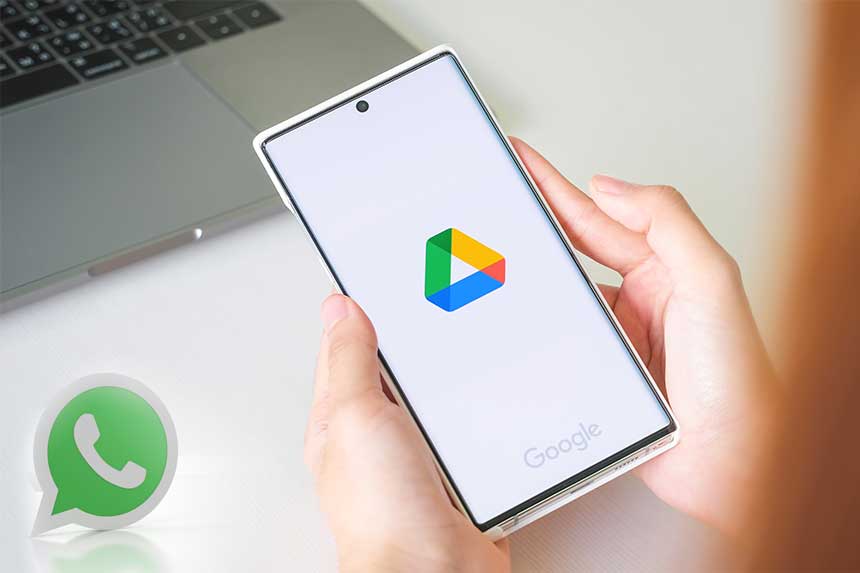La sauvegarde WhatsApp est une partie importante de l’application, car elle abrite tous les messages qui ont été envoyés depuis notre compte et pour beaucoup, elle est très pertinente, car elle contient des informations confidentielles ou des preuves.
Cependant, beaucoup d’entre nous ne savent pas comment trouver ces sauvegardes dans notre compte Google Drive. C’est pourquoi aujourd’hui, nous avons créé ce guide pour vous dire comment trouver ces sauvegardes WhatsApp, et ainsi avoir une sauvegarde de vos messages envoyés via cette application.
Que faut-il prendre en compte lors de l’envoi de conversations WhatsApp vers Gmail ?
Avant d’envoyer des conversations WhatsApp vers Gmail, la première chose à garder à l’esprit est que vous devez avoir l’application WhatsApp et l’application Gmail installées sur votre téléphone portable.
Ensuite, vous devez aller dans l’application WhatsApp et entrer dans la conversation que vous allez exporter vers Gmail, et suivre les instructions que vous allez indiquer ci-dessous.
Images et pièces jointes vidéo
Après avoir choisi le chat que vous voulez exporter, vous devez aller dans les options situées en haut à droite de l’écran, là où se trouvent les trois points.
Et après cela, vous allez donner où il est dit plus, puis vous allez choisir l’option d’exporter le chat, lorsque vous choisissez cette option, vous remarquerez que WhatsApp vous demandera si vous voulez également exporter les fichiers que vous avez avec le chat.
Donc, c’est à vous de décider si vous voulez les exporter ou non ; après avoir sélectionné l’option de votre préférence, vous choisirez l’option où vous voulez les partager, dans ce cas ce serait de les partager dans Gmail.
Changer le format des conversations
Après avoir cliqué ici, vous remarquerez que les conversations ont changé de format, et seront envoyées sous forme de fichier texte, et vous pourrez également remarquer si vous avez choisi d’envoyer des fichiers, tels que des fichiers audio, des photos, des vidéos et des documents que vous avez envoyés à cette personne.
D’autre part, il est important de souligner que les chats actifs dans vos conversations WhatsApp ne sont pas les seuls à pouvoir être envoyés par Gmail, puisque les chats que vous avez archivés dans votre compte peuvent également être envoyés par Gmail, et de cette manière vous pouvez avoir une sauvegarde de cette conversation.
Comment puis-je créer une sauvegarde de WhatsApp dans Gmail ?
Afin de créer une sauvegarde de WhatsApp dans Gmail, vous devez tenir compte du fait que vous devez avoir suffisamment d’espace sur votre téléphone pour sauvegarder la sauvegarde, vous devez également avoir l’application Google Play Services, c’est-à-dire la boutique d’applications de Google qui met à jour les applications afin que vous ayez des versions récentes de celles-ci.
Le téléphone doit avoir un accès Internet et une bonne connexion à celui-ci, lorsque vous vérifiez que vous avez toutes ces exigences peuvent commencer à créer la sauvegarde, qui est fait comme suit :
La première chose que vous devez faire est d’ouvrir l’application WhatsApp et aller dans les options qui sont dans les trois points en haut de l’écran et aller dans les paramètres.
Ensuite, vous cliquerez sur l’option où il est écrit chat, suivi de l’option de sauvegarde et plus tard vous cliquerez sur l’option Google Drive, après tout cela vous devez choisir la fréquence à laquelle vous voulez que les sauvegardes soient enregistrées. De cette façon, WhatsApp déterminera quand sauvegarder ces copies et les envoyer à votre compte Google Drive pour que vous en ayez une sauvegarde.
Où est la sauvegarde WhatsApp dans Gmail ?
La sauvegarde de WhatsApp dans Gmail, habituellement les fichiers sont sauvegardés dans Google Drive, cependant, ce fichier ne peut pas être visualisé, puisqu’il est caché et nous ne pouvons pas le télécharger, plus, cependant, vous pouvez désactiver l’option pour charger les sauvegardes dans Google Drive.
De cette façon, il ne sera plus synchronisé avec votre compte Gmail et ne sera pas sauvegardé dans celui-ci, et pour cela vous devez suivre l’instruction que vous allez indiquer ci-dessous.
Paramètres de Google Drive
Pour désactiver cette fonctionnalité, la première chose que vous devez faire est de vous connecter à votre compte Google Drive, et d’aller dans les paramètres, qui est situé en haut à droite à côté de votre photo de profil ⚙, puis vous allez vous donner dans l’option où il est dit Paramètres et suivi par cela vous donnera où il est dit gérer les applications.
Lorsque vous êtes dans gérer vos applications, vous serez en mesure de remarquer les applications que vous avez connecté à votre Google Drive, et regarder pour faire l’application WhatsApp Messenger.
Une fois sélectionnée, vous devez appuyer sur l’option qui dit déconnecter de Google Drive, si c’est votre intention, mais comme une recommandation, nous pouvons vous dire qu’il est préférable de le laisser tel quel, car il n’occupe pas d’espace dans votre nuage, et sert de sauvegarde pour restaurer les chats.
Restauration des chats
En conservant les sauvegardes enregistrées sur Google Drive ou sur votre téléphone, vous pouvez restaurer vos chats, lorsque vous désinstallez l’application et la réinstallez, ou lorsque vous perdez votre téléphone, et que vous devez donc utiliser votre compte sur un autre téléphone, ce qui vous fournira des sauvegardes de tous vos chats et vous pourrez y accéder à nouveau.